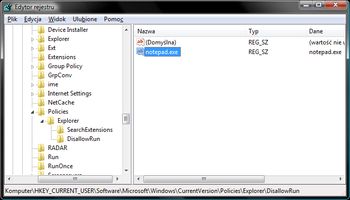Zdarzają się sytuacje, w których z jakiś względów zmuszeni jesteśmy zablokować w systemie uruchamianie wybranych programów. Powodów wprowadzenia takich ograniczeń jest wiele, ale najczęściej wykonujemy wspomniany zabieg w celach wychowawczych lub prewencyjnych, na kontach pociech, lub innych użytkowników z ograniczonym dostępem. W systemach Windows XP oraz Windows Vista istnieje możliwość zablokowania konkretnych procesów. Dokonamy tego modyfikując systemowy rejestr. Zobaczmy zatem jakich zmian należy w tym celu dokonać.
W pierwszej kolejności wywołajmy narzędzie, w którym będziemy pracować - Edytor rejestru. W tym celu otwórzmy menu Start, następnie wpiszmy w pole Rozpocznij wyszukiwanie nazwę regedit i wciśnijmy przycisk Enter. Po wywołaniu edytora wykonajmy następujące kroki.
- W drzewie katalogów z lewej strony okna edytora przejdźmy do klucza HKEY_CURRENT_USER\Software\Microsoft\Windows\CurrentVersion\Policies\Explorer.
- Utwórzmy w tym miejscu wartość typu DWORD o nazwie DisallowRun za pomocą opcji Edycja, Nowy, Wartość DWORD (32-bitowa).
- Nadajmy utworzonemu obiektowi wartość 1.
- W kluczu, w którym się znajdujemy utwórzmy podklucz o nazwie DisallowRun.
- W nowo utworzonej lokalizacji będziemy definiować programy, których uruchamianie będziemy chcieli zablokować. W tym celu w kluczu, który utworzyliśmy w poprzednim kroku dodajmy nową wartość ciągu, a jako nazwę podajmy proces do zablokowania, np. notepad.exe.
- Kliknijmy dwukrotnie na utworzony obiekt i w polu wartości podajmy tą samą nazwę co poprzednio.
- Zamknijmy Edytor rejestru. Zmiany będą obowiązywały po ponownym rozruchu systemu operacyjnego.
Jeżeli będziemy chcieli znieść wprowadzoną blokadę wystarczy usunąć wartość z nazwą procesu, lub zmienić na 0 wartość DWORD DisallowRun. Wprowadzone zmiany działają tylko dla aktualnie zalogowanego użytkownika, na koncie, na którym zostały przeprowadzane. Jeżeli chcemy, aby blokada działała globalnie przeprowadźmy powyższe kroki analogicznie, tylko w głównej gałęzi HKEY_LOCAL_MACHINE. Zmiany będą obowiązywać na wszystkich kontach, za wyjątkiem głównego Super Administratora. Przy próbie wywołania zdefiniowanego w restrykcji procesu użytkownik otrzyma komunikat o nałożonych ograniczeniach.
Jak widać, nie są wcale potrzebne dodatkowe programy zabezpieczające, aby uniemożliwić wykonywanie określonych aplikacji. Wystarczy prosta modyfikacja systemowego rejestru, aby zablokować uciążliwe programy, których nie życzymy sobie, aby zostały uruchamiane na komputerze, którym administrujemy. W ten sposób wykluczymy uruchamianie na przykład wszelkich komunikatorów, przeglądarek, gier oraz innych aplikacji.
CentrumXP - więcej niż licencje
Czy wiesz, że w Sklepie CentrumXP znajdziesz nie tylko licencje Microsoft, ale także nowoczesne usługi oraz szkolenia zaprojektowane z myślą o dynamicznie rozwijającym się biznesie? Zespół ekspertów z CentrumXP & Onex Group pomoże Twojej firmie m.in. w wykonaniu migracji skrzynek pocztowych do Exchange Online i skonfigurowaniu domeny w Microsoft 365, a także przeprowadzi kompleksowe szkolenie z wykorzystania usług i aplikacji Microsoft 365. Sprawdź naszą ofertę lub skontaktuj się z nami, a przygotujemy dla Ciebie indywidualne rozwiązanie.